Quản Trị Mạng - Parental Controls cho Windows 8 giúp phụ huynh giám sát hoạt động trên máy tính của con cái. Bài viết sẽ hướng dẫn các bạn cách thiết lập và sử dụng nó. Đây là một tính năng được giới thiệu trong cả Windows Vista và Windows 7.
Sau khi tạo tài khoản người dùng mới trong Windows 8, một trong những tùy chọn thiết lập là cấu hình Parental Controls. Tính năng cho phép các bậc cha mẹ chặn những game không phù hợp lứa tuổi, chặn những chương trình đặc biệt hay hạn chế thời gian con cái sử dụng máy tính.
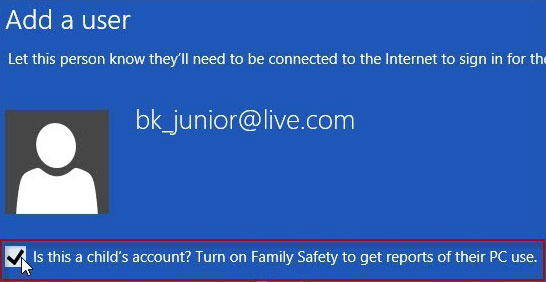
Truy cập Parental Controls bằng cách sử dụng tổ hợp phím tắt Win + W để hiển thị màn hình tìm kiếm Metro. Sau đó gõ "Parental" và kích vào Set Up Family Safety for Any User.
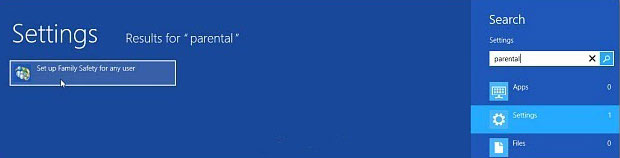
Sau khi kích hoạt Parental Controls, ta có thể truy cập panel của nó từ Desktop. Kích vào tài khoản mà bạn muốn áp dụng Parental Controls.
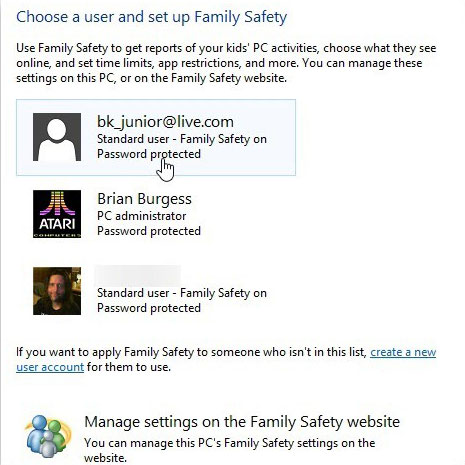
Bây giờ hãy thiết lập cách đứa trẻ có thể sử dụng PC. Hãy chắc chắn chế độ Family Safety được đặt là On. Ngoài ra bạn cũng có thể kích hoạt Activity Report.
Web Filtering cho phép phụ huynh đặt những quy tắc về cái mà con mình có thể xem trực tuyến. Tùy chọn dựa trên độ tuổi đứa trẻ và đánh giá của phụ huynh. Nếu chỉ muốn đứa trẻ xem nội dung những site nhất định, chọn Allow List Only. Một thiết lập khác thích hợp cho những đứa bé còn nhỏ tuổi là Block File Downloads để tránh virus.
Đây là thiết lập mạnh nhất cho phép giới hạn các site mà Parental Controls cung cấp. Tùy thuộc vào độ tuổi và độ tin tưởng với đứa trẻ để chọn Child-Friendly hoặc Gerenal Settings cho phù hợp.
Tất cả các thiết lập trong Parental Controls đều chặn nội dung người lớn (Adult-themed content).
.jpg)
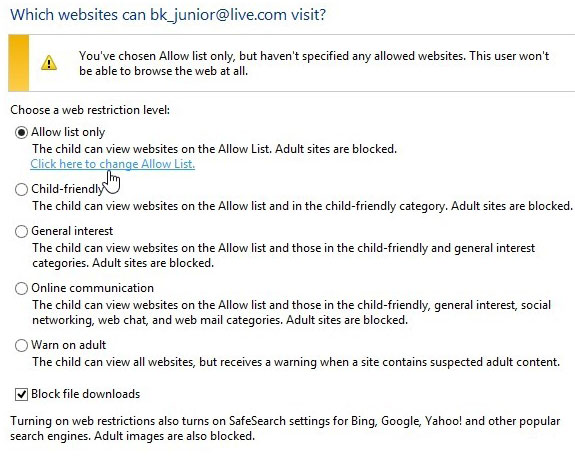
Bây giờ nhập các site ta cho phép con mình truy cập hay muốn chặn truy cập. Rõ ràng là người dùng không thể nhập hết được cho mọi website, vì vậy mọi website người dùng không cho phép sẽ được hiểu là bị chặn.
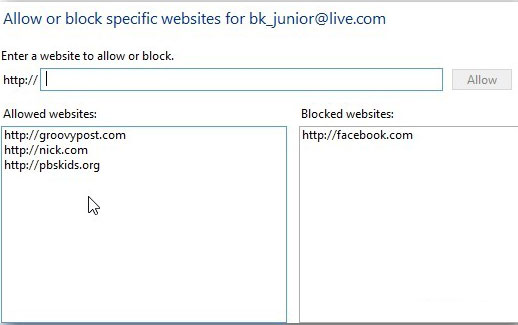
Khi đứa trẻ đang sử dụng PC, chúng sẽ chỉ có thể truy cập những website được cha mẹ cho phép. Nếu một site không được phép truy cập, chúng sẽ nhận được thông báo sau. Chúng có thể kích vào nút Ask for Permission để gửi cho cha mẹ mình một email về site đó để xem có được đồng ý truy cập hay không.
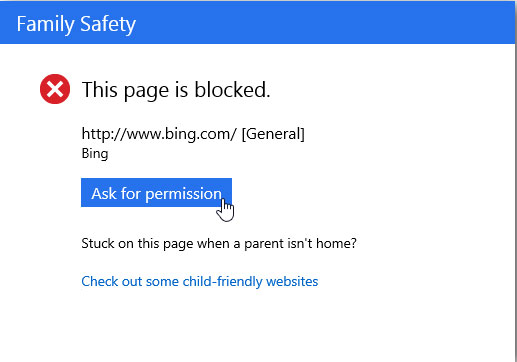
Tùy chọn Time Limits cho phép các bậc cha mẹ cài đặt thời gian trong ngày con cái mình có thể dùng máy. Sử dụng Curfew là giải pháp hiệu quả nhất. Chương trình cho phép người dùng lên lịch những thời điểm trong ngày đứa trẻ có thể truy cập PC.
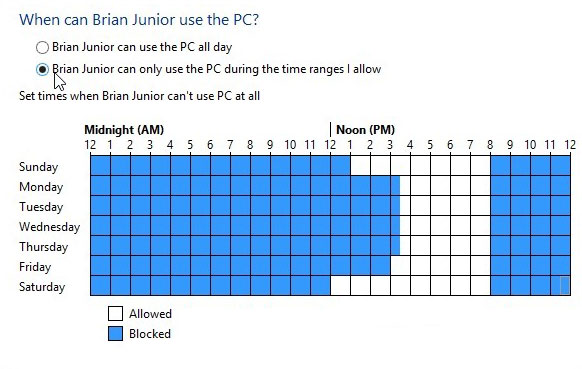
Nếu chúng cố gắng truy cập PC vào thời điểm không được phép, thông báo sau được hiện ra. Nếu chúng muốn thêm thời gian, chúng sẽ cần sự cho phép của cha mẹ.
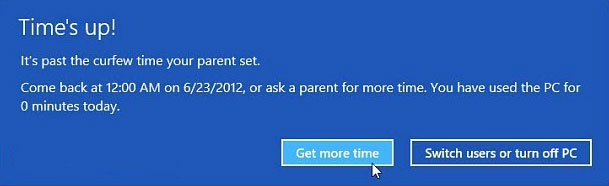
Hạn chế ứng dụng, trò chơi và nội dung trên Windows Store
Tính năng này cho phép phụ huynh quyết định loại trò chơi hay nội dung Windows Store đứa trẻ có thể truy cập. nếu đã có những game được cài trên máy, ta vẫn có thể chặn hoặc cho phép những game được chỉ định.
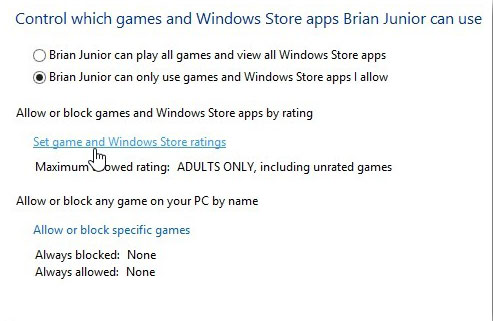
Ở đây ta có thể chọn phân loại (rating) những game phù hợp cho trẻ hay chặn những game không xếp hạng.
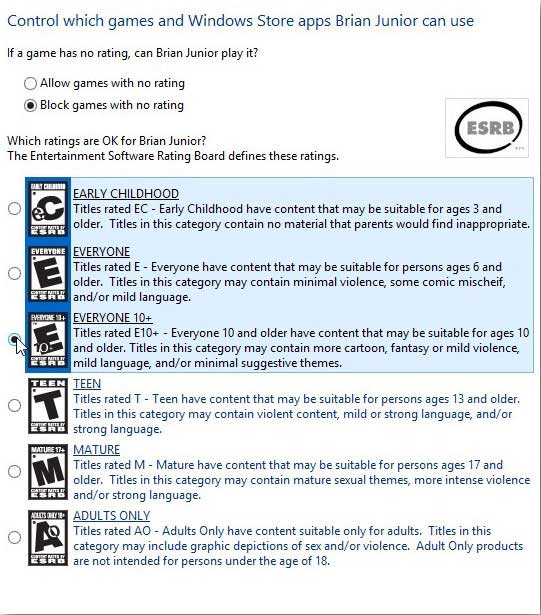
Cũng có khả năng chặn những ứng dụng được cài đặt lên hệ thống. Đây là một danh sách ứng dụng Metro đã được cài trên máy này.
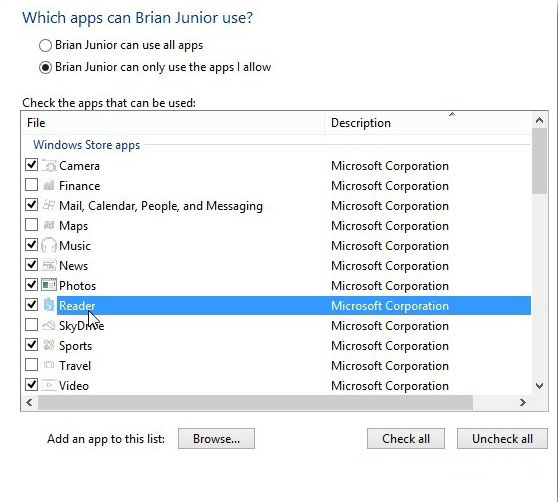
Người dùng có thể chặn MS Office và những ứng dụng khác đã được cài.
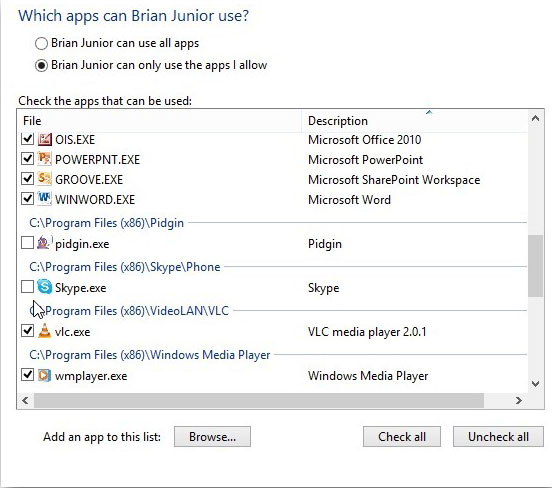
Dù bạn đang cố gắng bảo vệ con cái khỏi những nội dung không phù hợp hay chỉ là không muốn ảnh hưởng tới kết quả học tập của chúng thì Parental Controls thực sự hữu ích.
 Công nghệ
Công nghệ  AI
AI  Windows
Windows  iPhone
iPhone  Android
Android  Học IT
Học IT  Download
Download  Tiện ích
Tiện ích  Khoa học
Khoa học  Game
Game  Làng CN
Làng CN  Ứng dụng
Ứng dụng 

















 Linux
Linux  Đồng hồ thông minh
Đồng hồ thông minh  macOS
macOS  Chụp ảnh - Quay phim
Chụp ảnh - Quay phim  Thủ thuật SEO
Thủ thuật SEO  Phần cứng
Phần cứng  Kiến thức cơ bản
Kiến thức cơ bản  Lập trình
Lập trình  Dịch vụ công trực tuyến
Dịch vụ công trực tuyến  Dịch vụ nhà mạng
Dịch vụ nhà mạng  Quiz công nghệ
Quiz công nghệ  Microsoft Word 2016
Microsoft Word 2016  Microsoft Word 2013
Microsoft Word 2013  Microsoft Word 2007
Microsoft Word 2007  Microsoft Excel 2019
Microsoft Excel 2019  Microsoft Excel 2016
Microsoft Excel 2016  Microsoft PowerPoint 2019
Microsoft PowerPoint 2019  Google Sheets
Google Sheets  Học Photoshop
Học Photoshop  Lập trình Scratch
Lập trình Scratch  Bootstrap
Bootstrap  Năng suất
Năng suất  Game - Trò chơi
Game - Trò chơi  Hệ thống
Hệ thống  Thiết kế & Đồ họa
Thiết kế & Đồ họa  Internet
Internet  Bảo mật, Antivirus
Bảo mật, Antivirus  Doanh nghiệp
Doanh nghiệp  Ảnh & Video
Ảnh & Video  Giải trí & Âm nhạc
Giải trí & Âm nhạc  Mạng xã hội
Mạng xã hội  Lập trình
Lập trình  Giáo dục - Học tập
Giáo dục - Học tập  Lối sống
Lối sống  Tài chính & Mua sắm
Tài chính & Mua sắm  AI Trí tuệ nhân tạo
AI Trí tuệ nhân tạo  ChatGPT
ChatGPT  Gemini
Gemini  Điện máy
Điện máy  Tivi
Tivi  Tủ lạnh
Tủ lạnh  Điều hòa
Điều hòa  Máy giặt
Máy giặt  Cuộc sống
Cuộc sống  TOP
TOP  Kỹ năng
Kỹ năng  Món ngon mỗi ngày
Món ngon mỗi ngày  Nuôi dạy con
Nuôi dạy con  Mẹo vặt
Mẹo vặt  Phim ảnh, Truyện
Phim ảnh, Truyện  Làm đẹp
Làm đẹp  DIY - Handmade
DIY - Handmade  Du lịch
Du lịch  Quà tặng
Quà tặng  Giải trí
Giải trí  Là gì?
Là gì?  Nhà đẹp
Nhà đẹp  Giáng sinh - Noel
Giáng sinh - Noel  Hướng dẫn
Hướng dẫn  Ô tô, Xe máy
Ô tô, Xe máy  Tấn công mạng
Tấn công mạng  Chuyện công nghệ
Chuyện công nghệ  Công nghệ mới
Công nghệ mới  Trí tuệ Thiên tài
Trí tuệ Thiên tài